如何利用ps去水印
1、首先我们打开要编辑的图片,然后选择矩形选框工具。
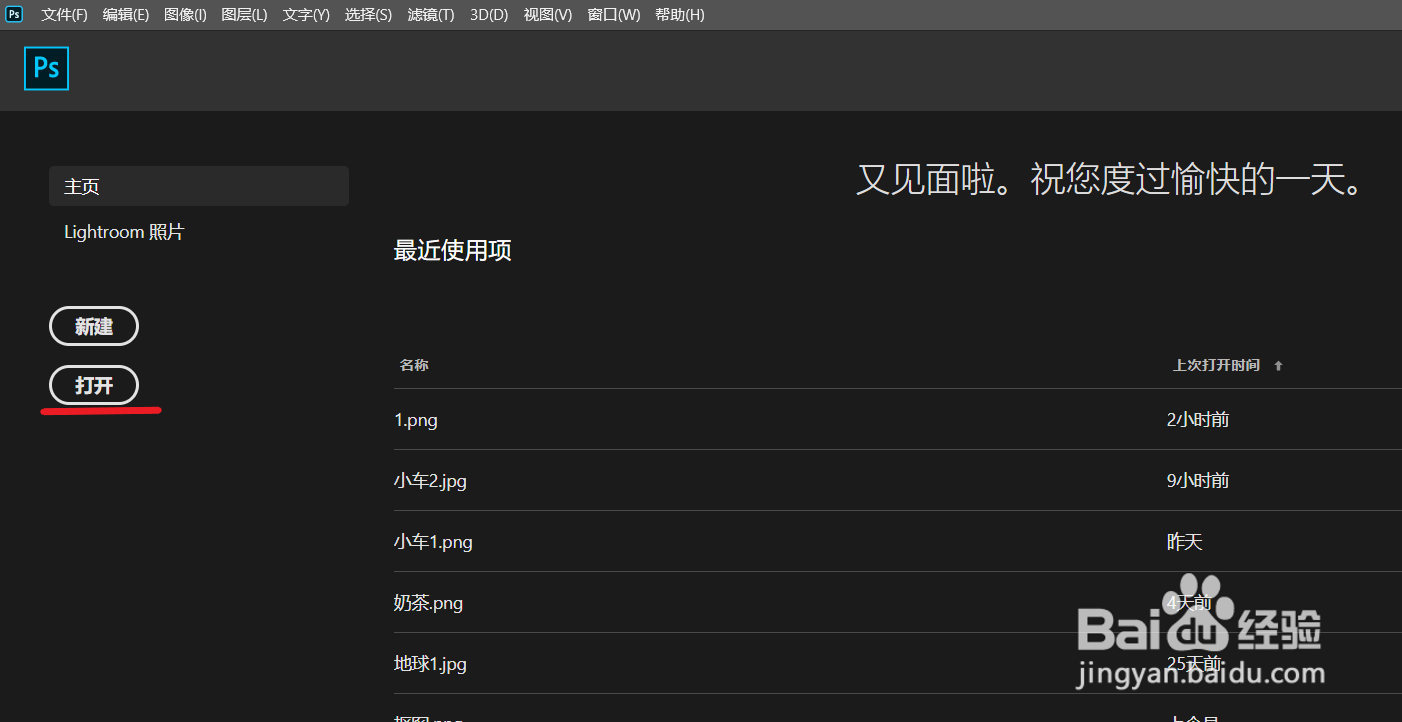
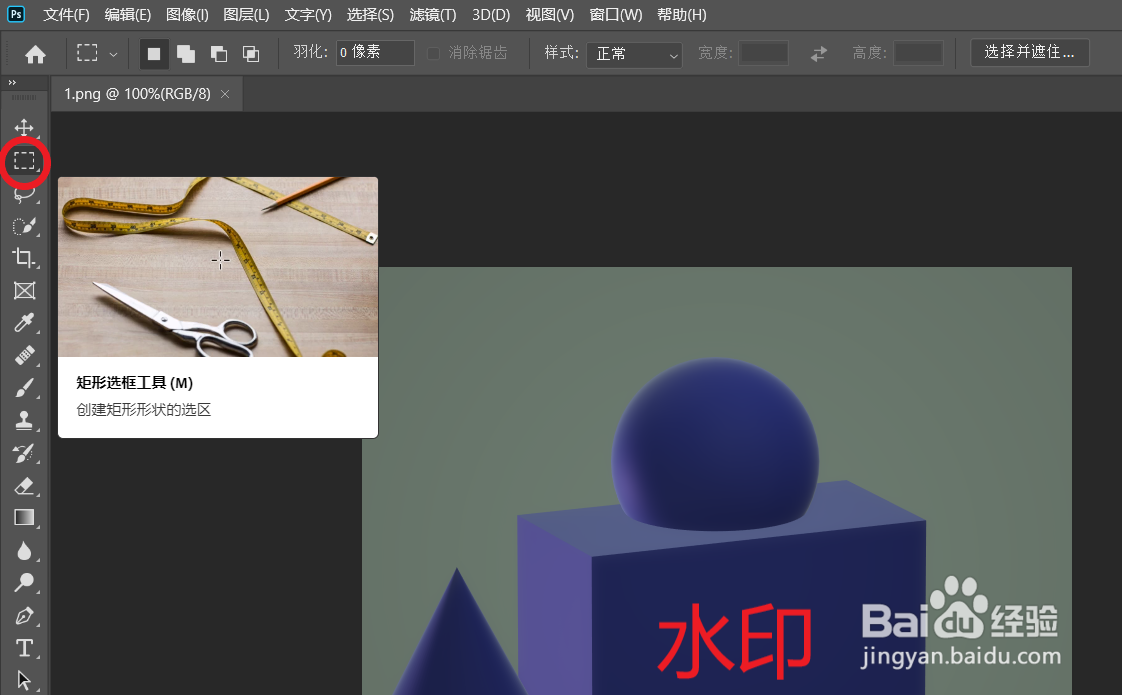
2、接下来鼠标移动到图片,框选水印部分,如下图所示。
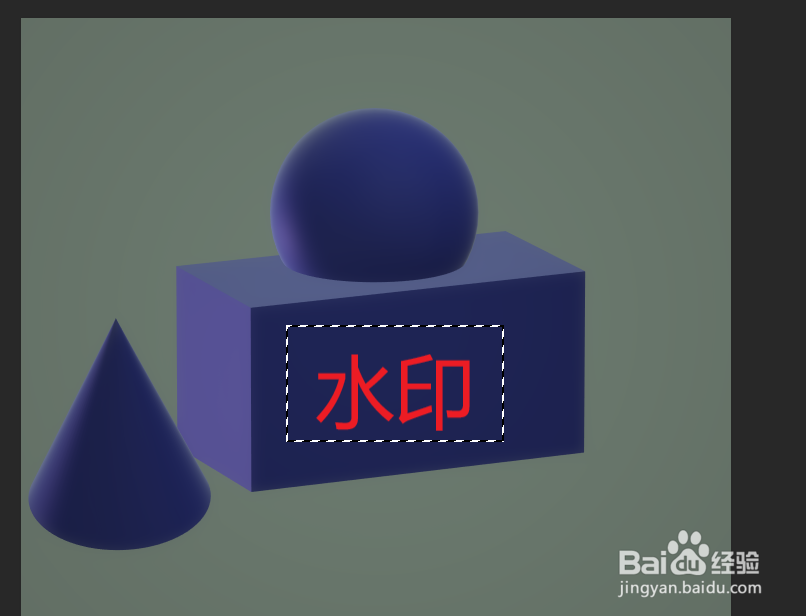
3、然后点击菜单栏里的编辑,选择内容识别填充。如下图所示。

4、点击之后出现这样的页面,我们点击右下角的确定。
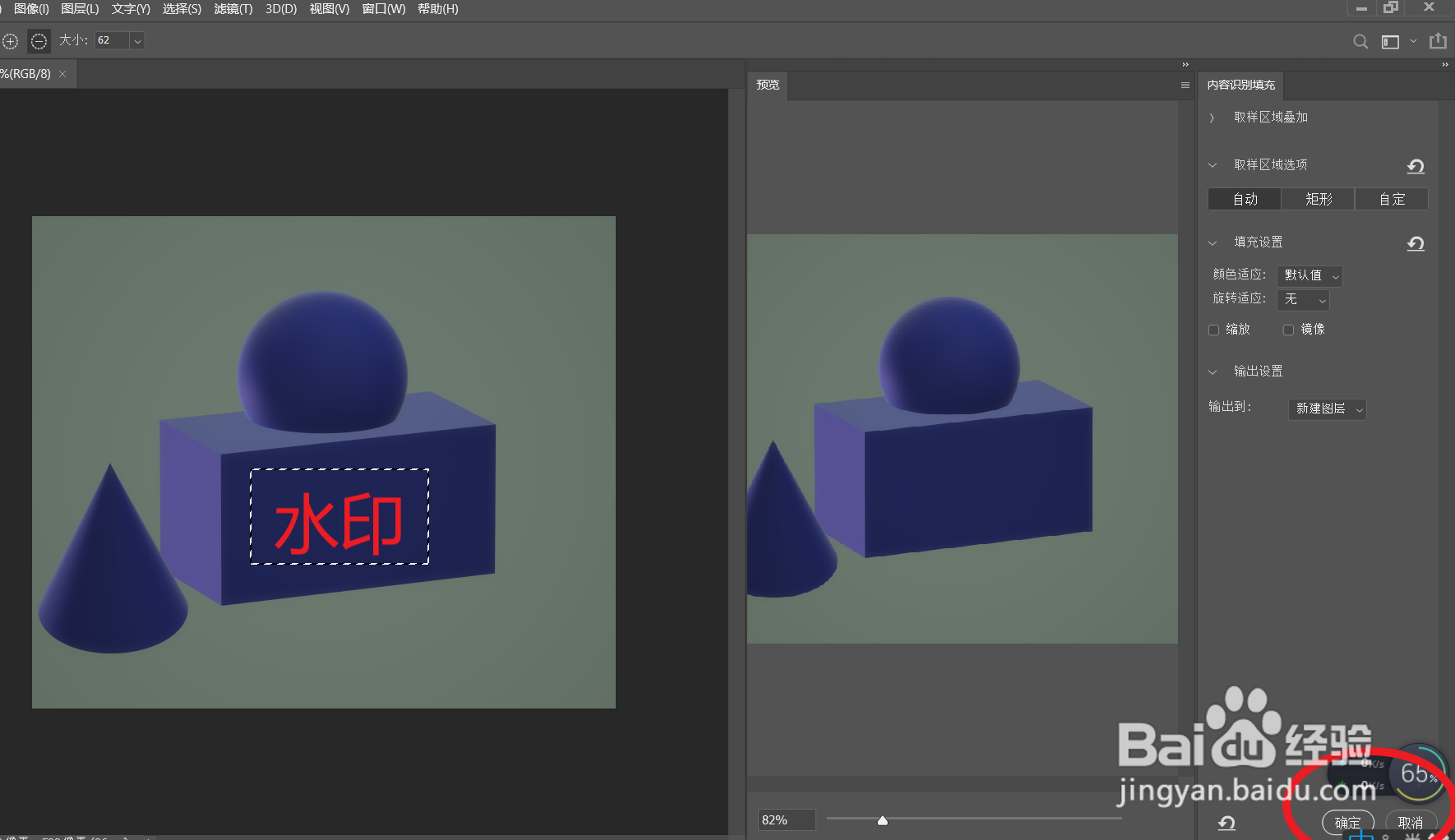
5、点击确定之后我们发现水印消失了。如下图所示。
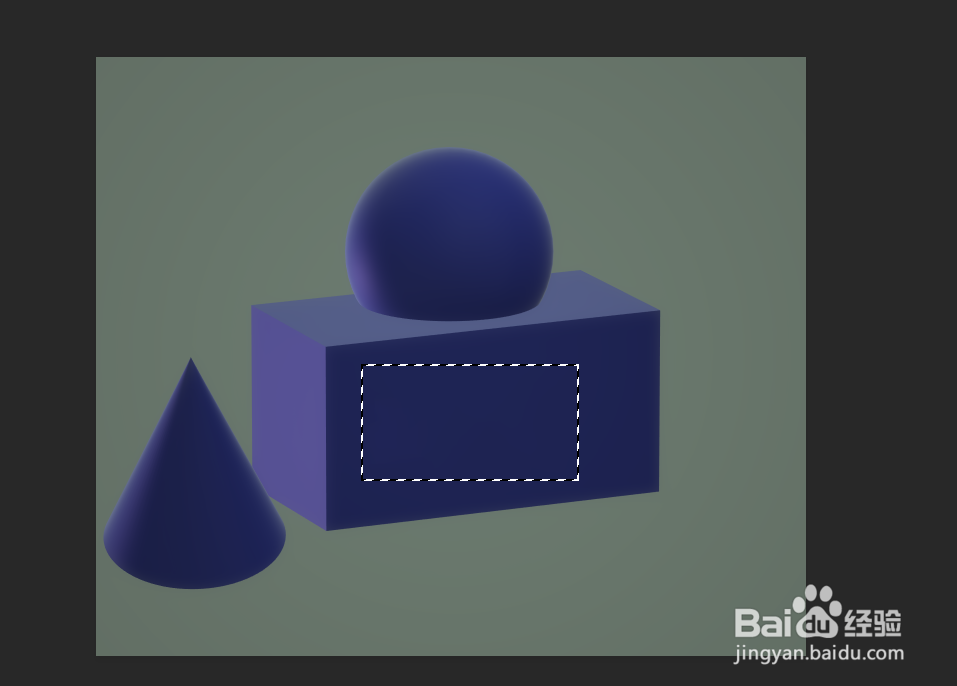
1、我们点击左侧菜单栏中的修补工具。如下图所示。
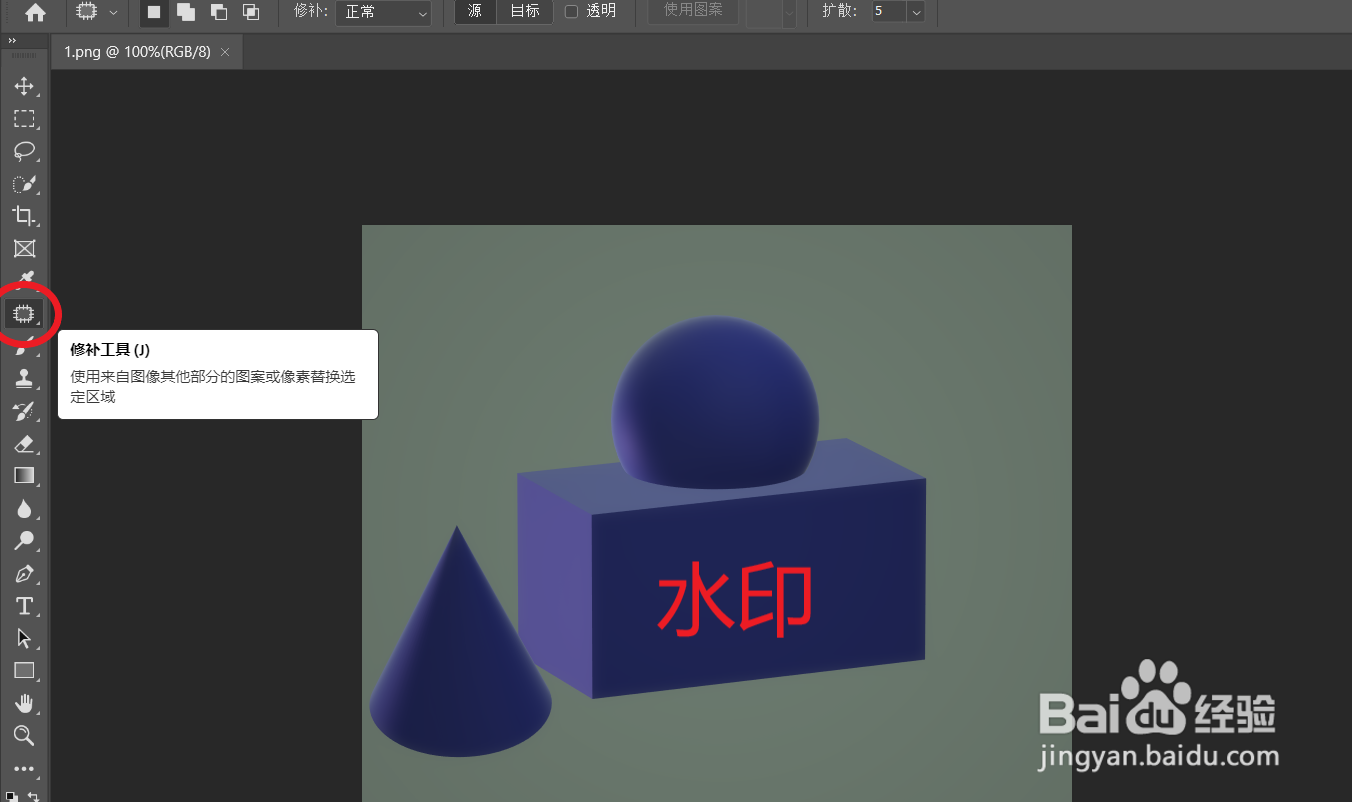
2、将鼠标移动到图片位置,勾画出水印区域。如下图所示。
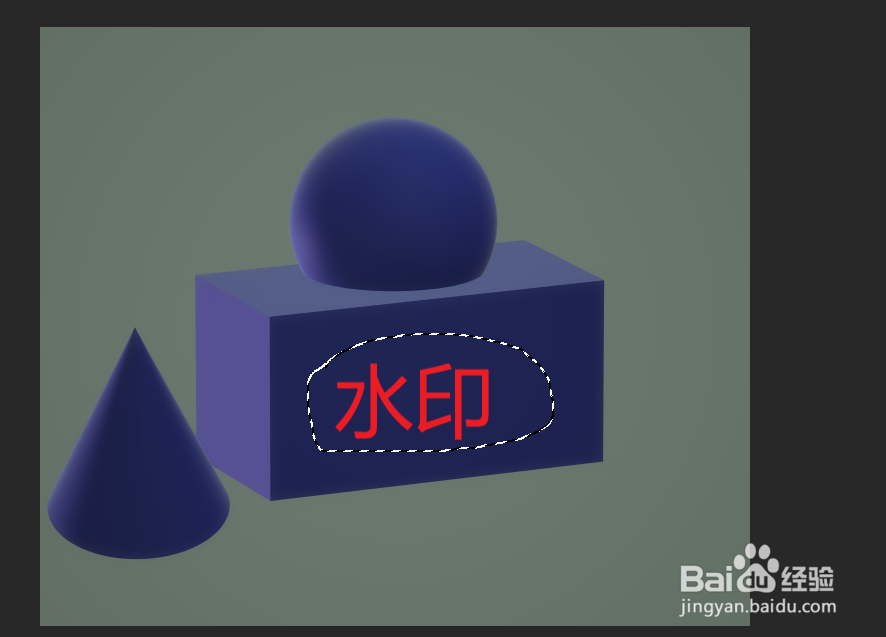
3、将鼠标移动到勾画的地方,单击鼠标并拖动到周围相似的区域。一次拖动不完全,就需要多拖动几次,直至看不到水印。这时候我们就可以得到消除了水印的图片啦。
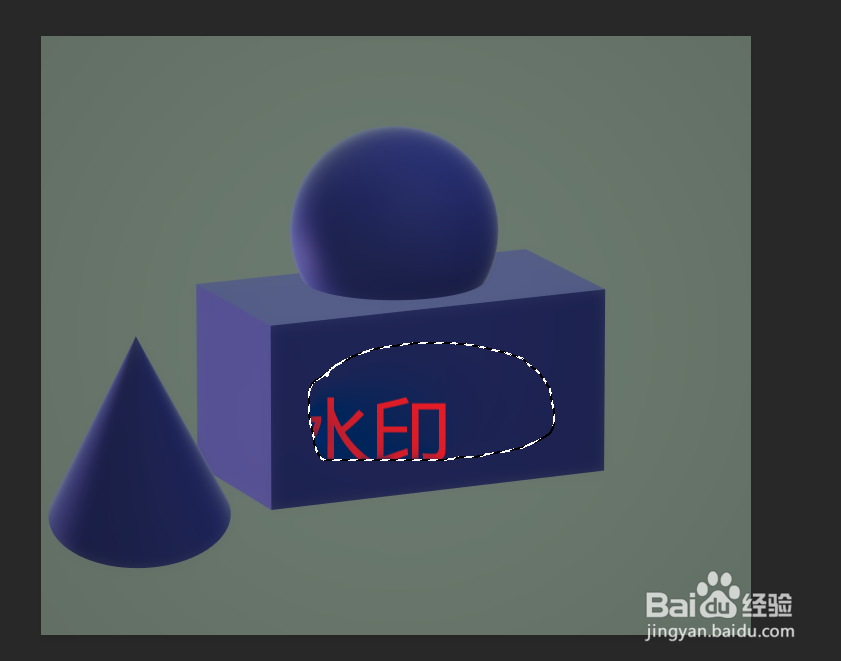

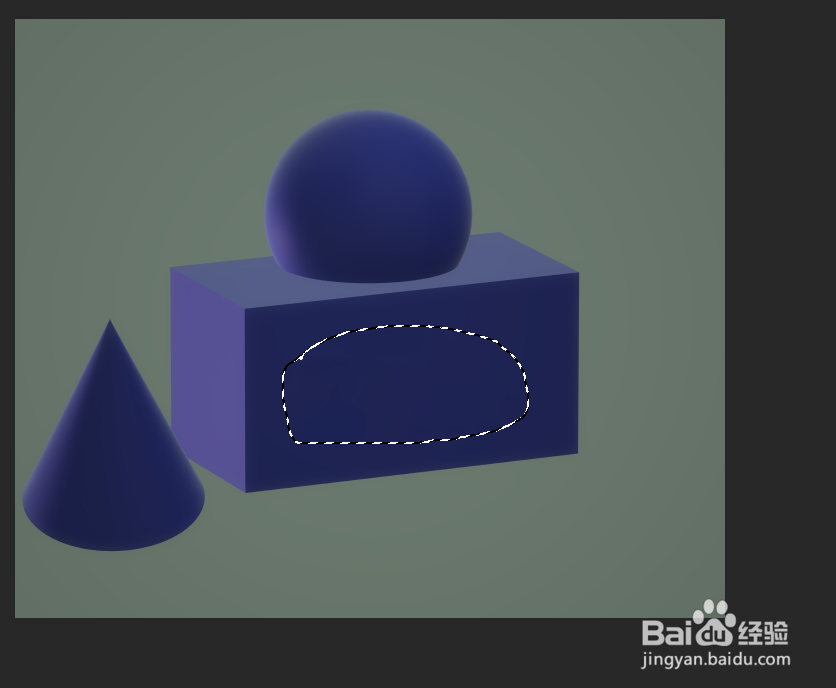
1、我们点击仿制图章工具,如下图所示。
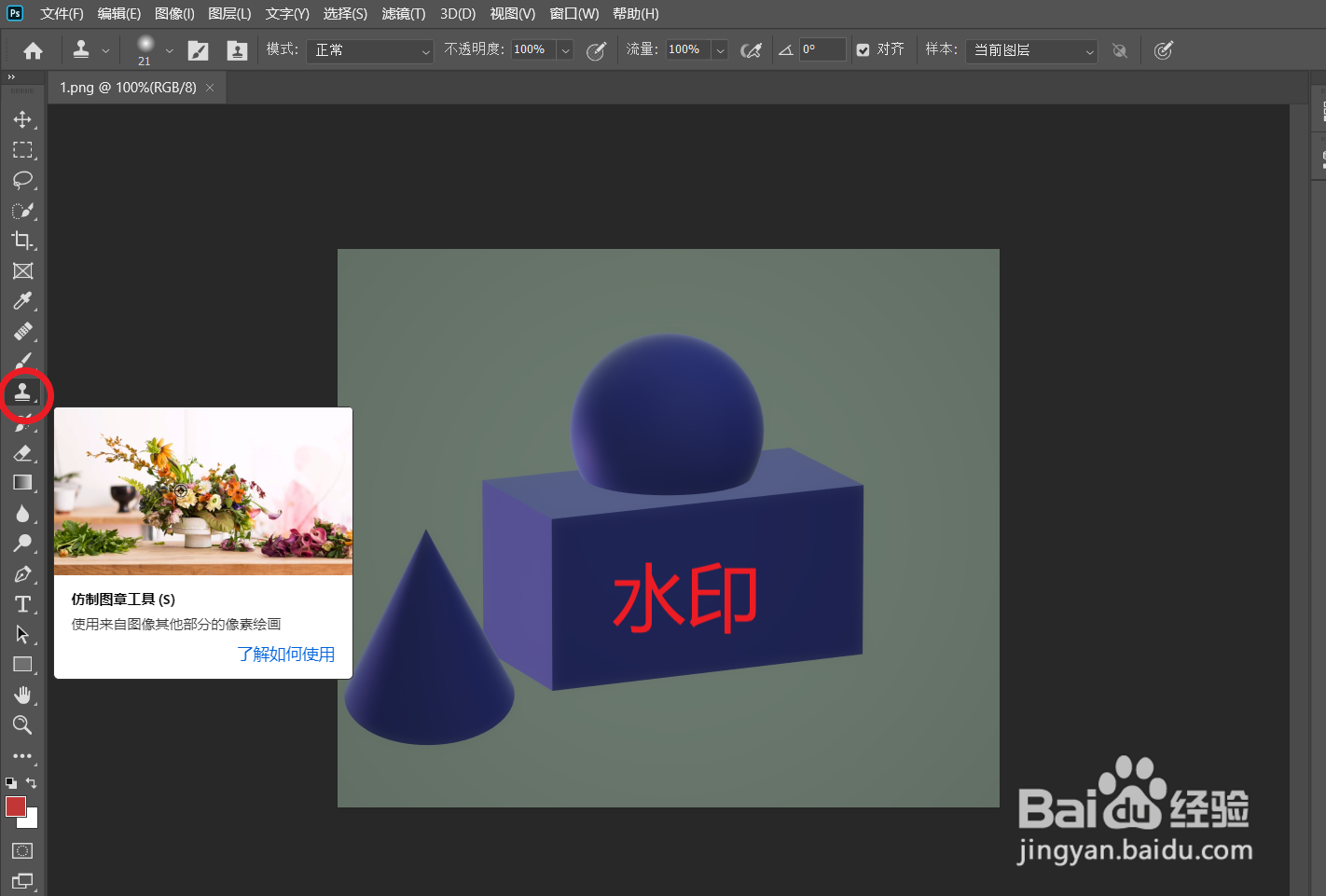
2、然后鼠标移动到图片区域,按住Alt键,在没有水印的地方单击,注意这里单击的地方的颜色就是我们要覆盖掉水印的颜色。然后在水印区域涂抹即可。如下图所示。
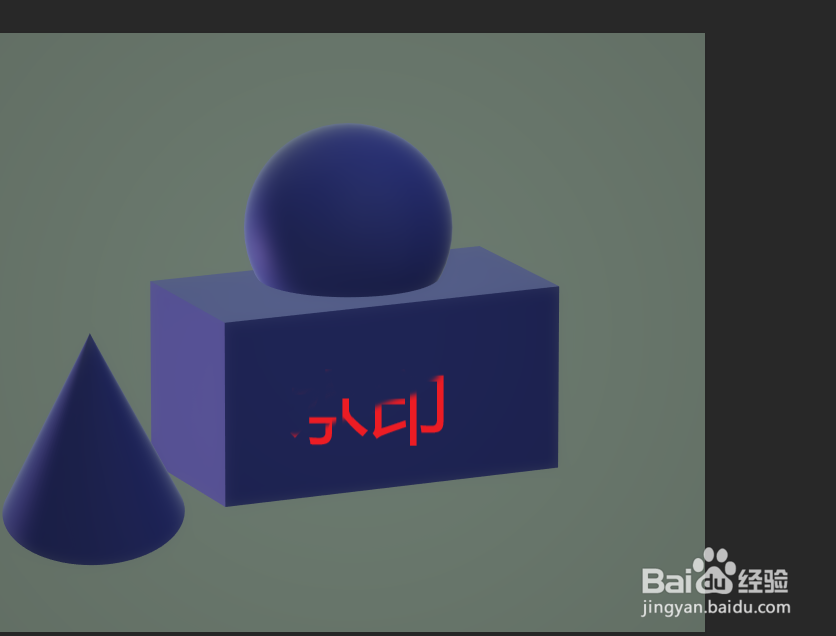
3、涂抹完成后我们就可以得到消除水印的图片啦。
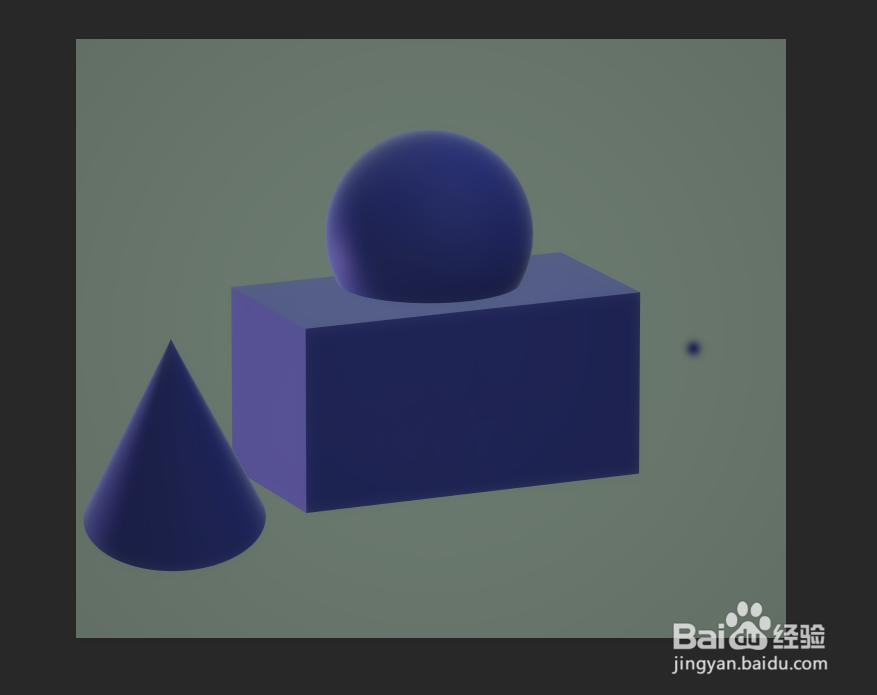
声明:本网站引用、摘录或转载内容仅供网站访问者交流或参考,不代表本站立场,如存在版权或非法内容,请联系站长删除,联系邮箱:site.kefu@qq.com。
阅读量:35
阅读量:136
阅读量:44
阅读量:153
阅读量:79